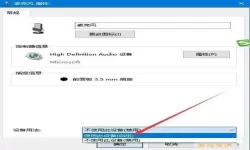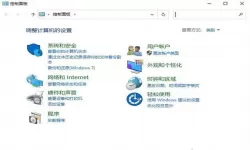在当今数字化时代,电脑已经成为我们日常生活中不可或缺的工具,尤其是在远程办公、在线学习和娱乐等方面。然而,有时候在使用电脑时,我们可能会遇到一些小问题,例如插入麦克风却没有反应,这在Windows 10系统中并不罕见。本文将分享如何解决这个问题,帮助大家更好地使用电脑。
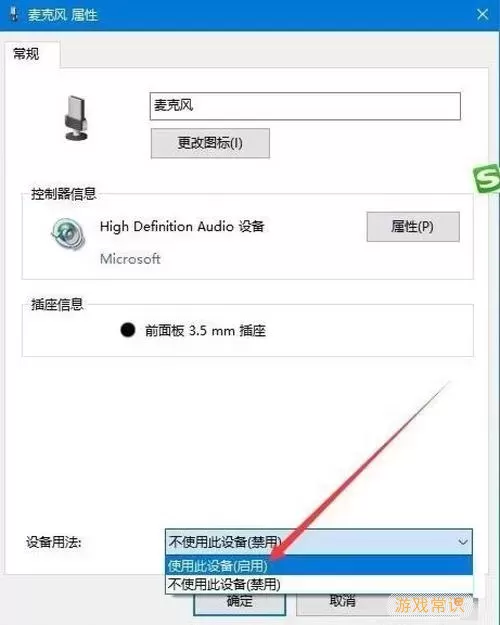
首先,确认麦克风是否工作正常。在插入电脑之前,您可以先将其连接到其他设备(如手机或其他电脑)进行测试。这样可以排除麦克风本身故障的可能性。如果在其他设备上能够正常工作,那么问题可能出现在电脑的设置上。
其次,检查连接插口。Windows 10电脑通常会有多个音频插口,确保您将麦克风插入正确的接口。有些电脑的音频接口是集成的,可能需要根据颜色来区分,一般情况下,绿色为音频输出,粉色或红色为麦克风输入。若无法确定,可以查看电脑说明书或者在线搜索相关信息。
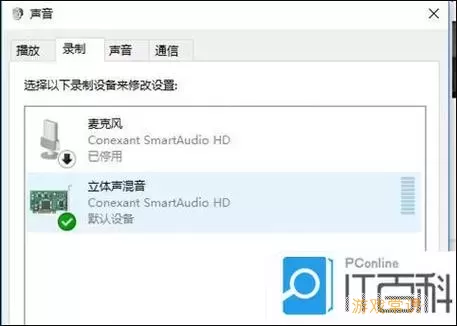
接下来,进入Windows 10的音频设置进行检查。右键点击任务栏右下角的音量图标,选择“声音设置”。在弹出的窗口中,找到“输入”部分,查看是否能找到您的麦克风。如果没有识别到,可以点击“管理音频设备”,在“输入”选项卡中查看是否列出了您的麦克风。如果没有发现,可能需要更新驱动程序。
更新驱动程序也是解决麦克风问题的一个重要步骤。您可以通过以下步骤进行更新:在开始菜单中搜索“设备管理器”,找到“音频输入和输出”选项,将鼠标光标悬停在您的麦克风上,右键点击选择“更新驱动程序”。然后,按照系统的提示进行操作,搜索适合您设备的驱动程序并进行更新。
在部分情况下,麦克风可能因为权限设置的问题而无法正常使用。回到“声音设置”页面,点击“隐私设置”。在“隐私”窗口中,确保“麦克风”选项下的“允许应用访问您的麦克风”被开启。同时,也需要确保您要使用麦克风的应用程序(如Zoom、Skype等)有权限访问麦克风。
有些用户可能会尝试使用第三方软件进行录音或通话,这时候需要确保这些软件的设置也是正确的。在软件内查看设置,确认所选的输入设备是您的麦克风。同时,将音量调高,以确保可以正常接收声音。
如果经过以上步骤仍然没有解决问题,可以尝试重启电脑。有时候,系统的临时故障可能会导致设备无法识别,重启之后可能会恢复正常。
最后,如果以上方法都无效,可能需要考虑进行系统恢复或重装系统。在恢复之前,确保备份好重要文件,因为重装系统会清除所有数据。您可以通过Windows 10的设置找到“更新和安全”,然后选择“恢复”来进行操作。
总结来说,当您在使用Windows 10电脑时遇到插麦克风没反应的问题,不用过于担心。通过逐步排查问题及设置,通常可以找到并解决问题。了解设备的基本操作和设置,能够提高您的使用体验,使您的电脑更好地满足日常需求。希望本文能对您有所帮助,让您的音频设备能够顺利使用!
电脑插麦克风没反应win10[共1款]
-
 豌豆大作战破解版70.49MB战略塔防
豌豆大作战破解版70.49MB战略塔防 -
 铁甲威虫骑刃王游戏手机版6.72MB角色扮演
铁甲威虫骑刃王游戏手机版6.72MB角色扮演 -
 PUBG国际服3.1版551.44MB飞行射击
PUBG国际服3.1版551.44MB飞行射击 -
 mesugakis游戏荧手机版223.13MB益智休闲
mesugakis游戏荧手机版223.13MB益智休闲 -
 罪恶集中营中文版14.5MB角色扮演
罪恶集中营中文版14.5MB角色扮演 -
 幸福宅女养成方法汉化正式版221.42M角色扮演
幸福宅女养成方法汉化正式版221.42M角色扮演
-
 快乐爱消除官方下载48.11KB | 益智休闲2025-01-24
快乐爱消除官方下载48.11KB | 益智休闲2025-01-24 -
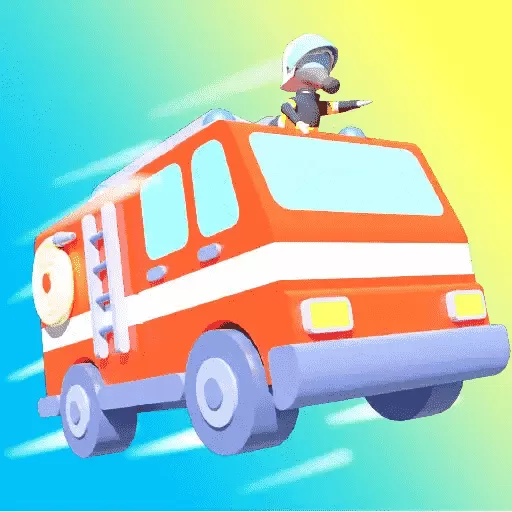 消防车救援驾驶游戏官网版136.97KB | 策略经营2025-01-24
消防车救援驾驶游戏官网版136.97KB | 策略经营2025-01-24 -
 华容道单机免费手机版91.92KB | 益智休闲2025-01-24
华容道单机免费手机版91.92KB | 益智休闲2025-01-24 -
 查尔斯火车射击最新版app93.56KB | 飞行射击2025-01-24
查尔斯火车射击最新版app93.56KB | 飞行射击2025-01-24 -
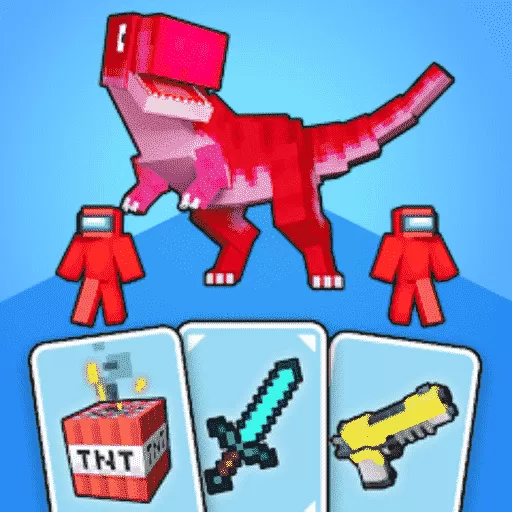 一起集卡游最新版app113.05KB | 益智休闲2025-01-24
一起集卡游最新版app113.05KB | 益智休闲2025-01-24 -
 城市绳索超级英雄安卓版下载132.5KB | 冒险游戏2025-01-24
城市绳索超级英雄安卓版下载132.5KB | 冒险游戏2025-01-24